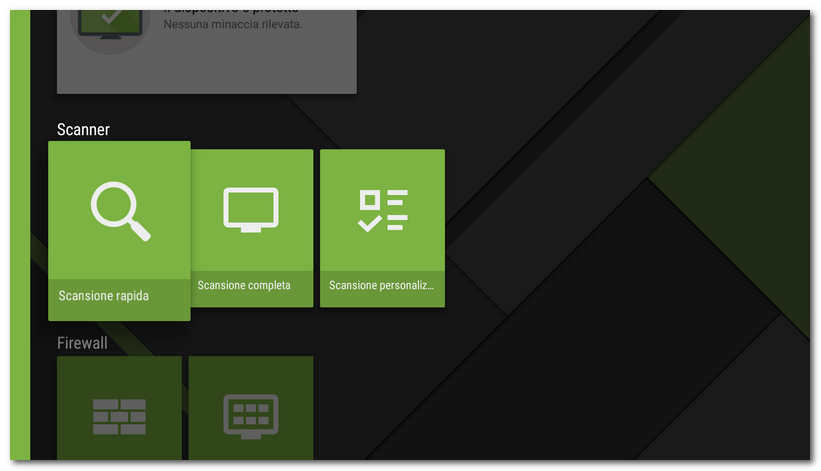Una scansione del sistema on demand viene eseguita tramite il componente Scanner Dr.Web. Consente di eseguire una scansione rapida o completa del file system e anche di controllare singoli file e cartelle.
Si consiglia di utilizzare periodicamente la funzione di scansione del file system se SpIDer Guard è stato inattivo per qualche tempo. Di solito in questo caso è sufficiente eseguire una scansione rapida del sistema.
Scansione
Per eseguire una scansione del sistema, sulla schermata principale di Dr.Web selezionare l’opzione Scanner (vedi Immagine 37) ed eseguire una delle seguenti azioni:
•Per avviare una scansione delle sole applicazioni installate, selezionare la voce Scansione rapida.
•Per avviare una scansione di tutti i file del sistema, selezionare la voce Scansione completa.
•Per verificare singoli file e cartelle, selezionare la voce Scansione personalizzata e quindi selezionare un oggetto da verificare nella finestra che è comparsa.
È possibile verificare una cartella per intero. Per farlo, selezionare l’opzione Verifica cartella. Per salire di un livello, selezionare l’opzione Torna in alto.
Se sul dispositivo sono disponibili i permessi di root, è possibile selezionare per la scansione le cartelle /sbin e /data locate nella cartella radice.
Dopo la fine della scansione sullo schermo vengono visualizzate le seguenti informazioni:
•Numero di oggetti scansionati.
•Numero di minacce rilevate.
•Ora di avvio della scansione.
•Durata della scansione.
Per aprire i risultati del controllo, selezionare OK.
Immagine 37. Scanner Dr.Web
Impostazioni di Scanner Dr.Web
Per accedere alle impostazioni di Scanner Dr.Web, sulla schermata principale di Dr.Web selezionare Varie > Impostazioni > Scanner (vedi sezione Impostazioni Dr.Web su Android TV).
Statistiche
L’applicazione registra gli eventi relativi al funzionamento di Scanner Dr.Web (tipo di scansione, risultati della scansione, rilevamento di minacce alla sicurezza). Le azioni dell’applicazione vengono visualizzate nella sezione Azioni nella scheda Statistiche, ordinate per data (vedi sezione Statistiche).